PPT图表进阶技巧:如何让生成的柱图更迷人
图表在日常工作中应用非常频繁,无论是Excel还是PPT,一款做工精致的图表永远能让你的文档在老板面前鹤立鸡群。
问题是,大多数小伙伴的图表看上去都不怎么过关,千篇一律的样式总是感觉少了一些味道。其实有些时候,我们也许稍微改上几步,就能让整个图表换一个样子!

↑↑↑图表修改前后对比,是不是很神奇!
第一步:没用的全删掉!
下图就是我们平时最为常见的一种图表,没错!标准的Excel图表,其实也说不上有什么问题,只是看起来太平常了。下面我们一起来分析一下,这个图表中到底都有哪些问题?
首先,需要确定一点的是,我们的图表最终都是要面对观众的。那么问题来了,当这样一个图表摆在你面前时,你最需要将图表中的哪一部分展示给观众呢?
排行榜、最高/最低月是吧。但反观当前表格,除了这些基本元素外,它还包含了很多不相关的元素,比如坐标轴、网格线、图例,以及那个毫无设计感的标题等等。
当然你肯定会说,这些元素“存在即有道理”嘛,少一个肯定会让观众们丈二和尚摸不着头脑!没错,这的确是个问题,但我们可以有其他一些方法解决这个问题。
因此,在拿到一份标准的Excel图表后,我们首先要做的就是将这些“不相关”的元素统统删除掉!
具体方法:点击模块,然后按下键盘上的delete键。

↑↑↑删除所有“不相关”元素,让图表先清爽起来
第二步:添加数据标签
删除完不相关元素后,我们的表格一下子变得清爽了许多,不过一个问题也随之而来,那就是观众看不到具体的销售业绩了。
那么是否应该将上一步删除掉的坐标轴“恢复”回来呢?不用!因为这里有另一个方法可以效果更好。
具体方法:右击图表系列,点击“添加数据标签”,然后右击修改数据标签属性,将标签位置改为“居中”,最后再修改一下标签字的颜色,让它更突出一些即可。

↑↑↑添加数据标签,让图表数据有可读性
第三步:修改颜色让数据更突出
虽然我们为图表添加了数据标签,但似乎仍感觉少了些什么。
其实这里牵涉到了PPT的一个制作原则,即不应该让观众自行对比或计算某些内容,他需要了解什么内容,就应该直观地摆在观众眼前。那么在这个图表中,什么才是观众最希望看到的呢?没错,就是那个销量最高的月份!
这里引申一下,目前微软Office的默认图表会使用一种高饱和度色彩,即亮蓝或亮橙。
但事实上除非特殊配色需要,一般商务图表不建议使用这些高饱和度色彩,我们通常会使用“浅灰色”代表非重要数据,用“深蓝色”代表重要数据。
具体方法:单击图表系列,修改填充颜色为“浅灰”,然后单击两次销量最高的那个月份(注意:是两次单击!而不是双击!这样可以单独选中图表中的某个系列),修改填充颜色为“深蓝”。在此过程中,如果发现系列带有边框色,则统一改为“无边框”。

↑↑↑修改图表配色,让图表更有商务范
第四步:添加数据来源和图表标题
制作图表时,为了增加数据可信度,一般会在图表下方添加“数据来源”文字。
当然还有最重要的,就是为图表添加一个标题,让受众者一目了然地知道你这张幻灯片到底要讲哪些内容。
当然这里的标题不是指图表自带的标题框,专业PPT制作通常都是手工添加文本框来完成,一来手工框位置更灵活更方便进行排版,二来也方便后期为标题框添加简单的特效。
具体方法:“插入”面板→“文本框”→“绘制横式文本框”。

↑↑↑添加数据来源和图表标题,让受众者清楚地了解到你这页要讲哪些内容
第五步:细节美化
做到这里,我们的图表已经基本上完工了,当然你也可以根据喜好,对图表再进行一些美化。
最简单一个方法,就是在图表的下方添加一个背景。当然原则不能忘记,图表为主、背景为辅!
因此在背景图选择上,应尽量选择一些浅色系单色图(或者借助PPT自带的“重新着色”命令将彩图直接改成灰度图),只要不和主图争锋即可。
好在2016版之后的PowerPoint都提供了一项在线插图功能,用起来还是很方便的。

↑↑↑为图表添加背景,做最后的美化
后记
经过了上面几个步骤之后,我们便轻松制作出一幅高逼格的图表。当然这里只是PPT图表优化中一些最基本手法,关键就是从观众角度出发,将观众最希望看到的内容直接摆在他们面前。
后期,我们还将逐步向大家介绍一些更高级的图表优化手段,希望多多关注!

↑↑↑这就是最终成品了








 iOS 13.4正式版升级体验:信号提升、更
iOS 13.4正式版升级体验:信号提升、更 90年代热血回忆 小米有品开卖NEOGEO M
90年代热血回忆 小米有品开卖NEOGEO M 微软提高Win10稳定性:部分用户先当小
微软提高Win10稳定性:部分用户先当小 绿米联创与Sonos达成战略合作,打造全
绿米联创与Sonos达成战略合作,打造全 日本推10Gbps万兆宽带:月费约380元
日本推10Gbps万兆宽带:月费约380元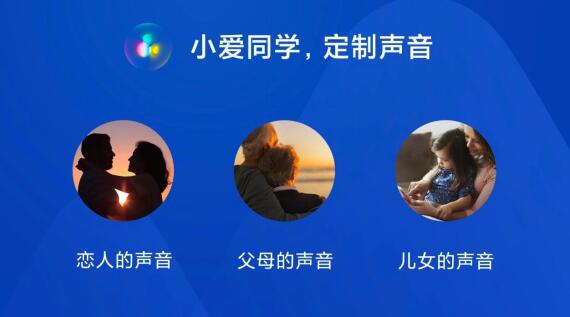 小爱同学定制声音、定制唤醒词,震撼
小爱同学定制声音、定制唤醒词,震撼


